再见XP你好Vista 平稳升级系统
来源:岁月联盟
时间:2007-08-15
通过本刊编辑部收到的信件和电子邮件的数量,很明显可以知道,我们的很多读者都有关于Vista的问题。我该升级吗?升级最大的好处是什么?我们怎样在企业环境中管理升级?
不管你怎么决定,有一件事很明显,在急着安装Vista之前,你应该制定好升级计划。
很明显,相对XP,Vista有更易于使用的新技术,以及更好的内建安全机制和最新的功能。这意味着XP用户有充分的理由升级。不过尽管如此,我们依然建议你在升级之前先等待几周时间。
首先尝试双重引导
我们通过冗长的安装过程来判断,如果不购买预装Vista的新电脑,你都会遇到哪些情况。其中最好和最安全的解决方法是运行Windows XP和Vista双系统。这样可以让你在保留老系统的前提下尝试最新的操作系统,而这种方法唯一的要求是你必须有一个额外的NTFS硬盘分区,并且分区上的可用空间不能少于15GB。如果你依然不想在工作用计算机上安装Vista,那么你还可以使用虚拟机软件。
当然,我们还可以将现有的XP系统直接升级到Vista,但我们的测试显示,这可能会导致一些问题,有些时候会升级失败。而导致这种问题最大的原因在于一些工作在系统底层的应用程序,例如防火墙以及反病毒软件,它们有可能导致Windows Vista崩溃。在某些情况下,不兼容的软件有可能导致你的计算机出现蓝屏错误然后死机。
Windows轻松传送可以帮助你转移个人数据,虽然实用,但是很麻烦。
当我们的测试人员试图使用Vista的Windows轻松迁移工具导出文件时,遇到了另外一些问题。导出操作只有在你按照程序的默认设置进行才能成功,但是如果你使用Vista的默认设置,该程序会将大量文件复制到新系统,留下很多错误的链接和无法工作的程序。
将数据迁移到Vista中
微软通过提供可以转移数据的工具帮助用户迁移。如果你准备使用一台全新的家庭电脑安装Vista,或者要在小型企业网络中迁移,那么你必须首先将Vista安装到一台全新的计算机上,然后从XP系统下启动数据迁移程序。Windows轻松迁移工具可以复制一些文件,例如用户帐户、文件、文件夹,以及应用程序设置,还有电子邮件设置、联系人、邮件内容(见图1)。然而,只有按照默认设置复制所有这些数据才能获得最好的效果,如果你打算从C盘复制所有数据,由于XP和Vista之间存在差异,该程序有可能导致错误的桌面链接、无法使用的程序和用户文件夹。

在XP系统中做好准备
将Vista安装光盘放入光驱,打开support文件夹,然后将26.5MB的migwiz目录复制到包含Windows XP系统的分区上。
在运行migwiz.exe之前关闭所有其他程序,选择正确的分区,然后,如果愿意,你还可以设定一个密码。接下来决定想要转移哪些文件和设置。默认情况下,向导会建议你传送所有用户帐户、文件和设置。在从只安装了XP的计算机上迁移到Vista时,这样就很合理,因为这样的设置可以对整个系统创建镜像。然而,对于多重引导计算机,如果只有C盘的内容需要转移,则不建议使用这种设置。在我们的测试中,这个向导曾愚蠢地建议我们从RAID系统中转移全部的1.9TB数据。
为了决定你打算在Vista下使用哪些数据,请点击高级选项,然后从“其他位置的文件”选项下反选其他所有分区,因为只需要从C盘复制最重要的数据就行了,这里可能包含了收藏夹、我的图片、我的音乐。然而桌面和Windows设置不应该包含在其中。
接下来需要在应用程序设置选项下反选所有你不希望在Vista下使用的程序。点击向导界面底部的不包括文件夹按钮,然后可以选择所有不打算转移的文件夹。通过这些设置,我们原来1.9TB的数据被排除到只剩15MB。
要复制向导已经保存到你的Vista计算机上的数据,请启动Windows轻松传送,然后选择“继续已开始的传输”,然后点击“不,我已经将文件和设置复制到CD、DVD或可移动存储介质”。在选择“到外置硬盘或网络路径”选项后,输入保存起来的SaveData.MIG文件的路径。随后该程序会询问是要创建一个新帐户并复制C盘的这些内容,还是将其链接到Vista下现有的帐户中。如果你在Vista下使用了同样的用户名,那么建议选择链接选项。随后向导会列出所有会被传送的文件和设置。
XP和Vista共存
我们建议你同时安装Vista和XP,以便能令迁移顺利完成。双重引导系统有很多优势,其中主系统可以作为工作用的系统,保证计算机的所有应用都可以顺利使用。这样你就可以放心使用Vista,并在适合的时候直接迁移过去。如果你已经在一个双重引导系统中使用了XP,那么还可以很容易地把Vista安装成第三个系统。不过一般情况下,XP必须先于Vista安装。
如果要在同一台计算机上使用Vista和XP系统,你需要一个额外的NTFS分区,并且该分区的可用空间不能小于15GB。和XP不同,Vista不需要安装到硬盘上的第一个分区中,这是最明显的一个好处。新安装的系统不会改动目标分区上现有的文件夹,因此你可以直接使用里面保存的数据。不过你不能把Vista安装到外置的USB或者火线硬盘中。
安装过程很快,也很简单,一般只需要30分钟:你需要做的只是用安装光盘引导计算机,输入序列号,然后选择“自定义(高级)”。
如果你将Vista安装在C盘之外的其他分区,那么就能在已经安装了Windows XP的计算机上创建双重引导系统,同时新安装的操作系统还会自动修改分区盘符。例如,如果你将Vista安装到E盘,那么在Vista下,这个分区就会变成C盘,同时其他分区的盘符也会进行相应的修改。
Vista引导程序
Vista有一个全新的引导程序,该程序的工作方式和XP中的boot.ini有很大区别。为了提供更好的安全性,Vista引导程序是一个二进制文件,无法直接使用文本编辑器进行编辑。BCD(boot configuration data,引导配置数据)只参与了Vista的启动过程,而以前,参与Windows XP启动过程的是Boot.ini。你可以查看这些信息,点击“开始” “所有程序” “附件” “运行”,输入“msconfig”,然后在用户帐户控制对话框上点击“继续”。
Vista的引导程序无法再使用简单的文本编辑软件编辑,必须使用命令行工具bcdedit。
在随后出现的系统配置对话框中打开启动选项卡,里面只有一项内容:Microsoft Windows Vista (C:/Windows):当前OS;默认OS。这意味着你将无法设置其他操作系统为默认系统,如果你依然在用XP,这有点烦人。
要编辑BCD信息,你需要使用bcdedit.exe工具,该工具位于Windows/System32文件夹下(图2)。访问这些信息最快捷的方法是打开Vista的运行对话框,输入“cmd”,并在按下Ctrl和Shift键的同时点击“确定”,这样可以打开一个管理员权限的命令行窗口。只有这样才可以使用bcdedit,随后Vista会显示自己的引导参数。

如果你需要将当前的BCD配置以Boot-Backup1为名保存在现有的D:/Boot-Backups文件夹中,可以使用这个命令:
bcdedit /export “D:/Boot-Backups/Boot-Backup1”
这个命令可以还原备份的配置:
bcdedit /import “D:/Boot-Backups/Boot-Backup1”
这样就可以将以前备份的信息重新安装回来。如果希望查看其他可用的选项,可以在命令行窗口中运行bcdedit /?命令。
列在“Windows旧OS加载器”和“Windows启动加载器”下的信息值得关注。前者显示的是XP的引导程序,后者则属于Vista。如果你希望将Windows XP设置为默认系统,可以使用下列命令:
bcdedit /default {legacy}
记得每次编辑BCD信息前都要做好备份。
添加缺少的驱动
如果你是在一台全新的计算机上安装Windows Vista,那么整个过程可能会很顺利,在大部分情况下,系统会自动识别所有的硬件,并为其安装相应的驱动。然而系统硬件的识别并不是万无一失的,在我们的一台测试计算机中,Vista设备管理器(点击”开始“ ”控制面板“ ”经典视图“后可以打开)把我们的四个设备用黄色的感叹号标记了出来,它们分别是:声卡、网卡、游戏控制器,还有板载RAID控制器。因为声卡可以正常工作,因此我们的测试者就忽略了这些错误信息。
大部分缺少的驱动都可以通过Windows Update安装
寻找丢失的驱动最简单的办法就是通过Windows安全中心。首先点击“Windows Update”,然后点击“检查更新”,接着点击“显示可用更新”(图3)。如果找到了可用的驱动,那么该设备就会被列在Windows Vista选项下。选择你想要安装驱动,然后通过点击“安装”按钮确定安装。通过这种方法,我们成功安装了游戏控制器和网卡的驱动。

另一种方法是使用Windows XP中已经存在的驱动。在设备管理器中,用鼠标右键点击有问题的设备,选择“更新驱动程序软件”,然后选择“浏览计算机以查找驱动程序软件”。接下来让程序在XP的安装分区(通常是D盘)中寻找,通过这种方法我们的RAID控制器也可以正常使用了。
不同系统中使用同一个程序
如果你已经在使用多重引导系统,并且安装了两个XP,那么你应该已经意识到,在两个系统之间共用一个程序有时候可能并不是很顺利。在Vista和XP的双系统中也有类似的问题。
例如我们在XP下安装的Paint Shop Pro 9就可以同时在Vista下使用,没有任何问题,而Winamp 5.12报告说PX.dll文件丢失。虽然该程序依然可以运行,但是播放器无法初始化自己的数据库。Adobe Acrobat 6 Professional则完全拒绝启动,因为它找不到可用的序列号。Adobe Photoshop Elements 4可以启动,但是Vista阻止了它,并弹出了应用程序兼容性向导,并指出Adobe Photoshop Elements有已知的兼容性问题。点击“联机检查解决方案”链接后可以下载一个补丁。这些例子告诉我们,在全新安装的系统上这类问题会少得多。
升级到Vista
不必专门为了迁移到Vista而进行全新安装,但是直接从XP升级又容易引起各种问题。如果你正在考虑进行原位升级,首先要清楚的是,并不是每个版本的XP都可以升级到每个版本的Vista的。本文末尾的表格显示了各种版本的XP和Vista之间的升级可行性,另外Windows 2000完全无法升级到Vista。
Windows升级顾问可以检查你的系统是否适合升级到Vista
如果想把现有的XP升级到Vista,你需要在XP下运行Vista的安装程序,并且系统盘至少要有8GB可用空间。如果不满足这些条件,那么安装程序就不会提供升级选项。从实践经验来看,潜在问题的数量意味着只有少数情况才建议进行升级安装。例如,如果你的Windows XP也是刚安装的,而且没有多少重要数据。
如果打算升级,第一件事就是检查现有软硬件的兼容性。
将Vista安装光盘放入光驱,在随后出现的界面上点击“联机检查兼容性”,随后我们可以直接打开Windows Vista升级顾问网站(www.microsoft.com/windowsvista/getready/upgradeadvisor/default.mspx)。点击Windows Vista升级顾问链接后可以下载一个6.4MB的文件,同时你还需要下载和安装(如果当前系统中没有安装的话)MSXML XML服务,然后才可以运行升级顾问(图4)。另外还必须确保桌面防火墙允许该程序访问互联网,否则程序将无法使用。点击开始扫描按钮即可开始检查。一定要有点耐心,整个过程需要一定的时间来完成,当检查完成后,请点击“查看详细信息”按钮。
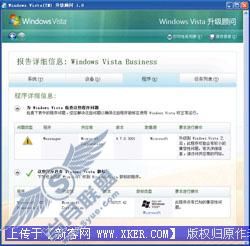
硬件
Windows升级顾问可以直接指出问题所在:如果你的系统适合使用Windows Vista,那么你将可以看到一条信息告诉你“您的计算机可以运行Windows Vista”,同时顾问还会为你推荐最适合的Vista版本,如果你的计算机没有电视卡,那么推荐的通常是Windows Vista商业版。比推荐的版本更有趣的是列在设备和程序下的信息。只有在顾问判断你的系统不适合使用Vista时才会显示系统要求。
通过点击详细信息按钮,你可以看到顾问找到了多少有关硬件和外设的问题。在我们实验室的一台测试计算机上,Vista升级顾问找到了四个问题,随后全新安装了Vista后,在设备管理器中,这四个发现问题的硬件都被用一个黄色的感叹号标记了出来。
要求进行的操作一栏会告诉你该采取什么操作。例如在本例中,其中的三个设备都需要我们在安装Vista后通过Windows Update安装最新的驱动。另外升级顾问还判断出,在我们的测试计算机上,RAID控制器工作在IDE模式下,无法用于Vista中。因为我们已经成功将该设备用在Vista下了,因此就直接忽略了这条信息。在“无法找到信息的设备”一栏中,该工具列出了所有没有被正确识别出来的组件。在我们的测试中,该程序没有识别出Canon Fax-LT290、AVM-NDIS驱动以及VMware虚拟以太网卡。
不兼容的软件
点击程序选项卡可以看到顾问在你系统中找到的和软件有关的问题,无法在Vista下运行的应用程序都会被列在这里。在我们的测试中,顾问发现OEM版Nero刻录软件以及Alcohol 120%必须在进行升级之前卸载掉。根据升级顾问的建议,Nero可以在Vista下使用,然而事实并非如此。
从XP升级到Vista需要的时间可能比全新安装长两倍
一定要小心列在这里的程序。如果你在Vista下运行这些程序,可能会导致问题,甚至引起系统崩溃。在很多情况下,列在这里的程序通常都是工作在系统底层的,例如防火墙以及反病毒软件。有些微软的应用程序,例如Intellitype Pro 5键盘驱动也会出现在这里。这些兼容性问题则成了你应该考虑全新安装一个Vista,而非从XP上升级的主要原因。
如果你打算将现有的操作系统升级到Windows Vista,请打开任务列表。在那里,你可以看到顾问的所有建议。我们建议你在卸载了程序列表里列出的所有程序后重新运行升级顾问,这样才可以检查你的系统是否真的已经解决了所有存在的问题。
Vista的长征
点击“现在安装”,随后让计算机自动搜索更新程序。然后,输入序列号,点击“下一步”,然后选择“升级”。随后安装程序会刷新页面,并显示出所有可能无法在Windows Vista下正常使用的系统组件列表。接着会开始安装过程,并开始复制文件。升级安装可能会需要90分钟,几乎是全新安装的三倍。然而省却了你转移文件和设置的麻烦。
系统第一次重启动后就会显示Vista的桌面,你放置在XP桌面上的所有快捷方式都可以直接使用。然而,根据我们的经验,Windows Vista升级顾问并不能识别所有程序,这可能导致问题。例如,试图启动Acronis Disk Editor就有可能引发蓝屏错误,另外Vista还会限制Partition Magic 8的运行,因为存在已知的兼容性问题。因此在进行升级安装前卸载所有和系统相关的程序是个好主意。我们的其他程序,包括Microsoft Office 2003、Paint Shop Pro以及Winamp都可以正常使用,另外可以正常使用的还包括网络连接、共享文件夹、收藏夹,还有鼠标右键菜单。
硬件的麻烦就少多了。经过查看设备管理器发现,就算是Windows Vista升级顾问判断有问题的硬件都可以在Vista下正常工作,只有Canon激光一体机上有一个问号。
当读到这里时,你可能已经用上Vista了,不过请检查所有关键应用程序,确保它们完全可以正常工作。欢迎使用Vista。
Vista升级的限制
在零售的Vista升级版软件中有大量烦琐的限制,这是因为微软更改了升级操作执行的方式。如果你购买了一套升级版Vista,这当然要比完整版便宜一些,不过你必须在现有的XP系统下运行安装程序,这样才能确保你的系统是“升级”到Vista的。程序运行完成后,系统会重启动,然后你才可以决定是进行原位升级还是全新安装(你的XP系统将会被移动到一个叫做Windows.old的文件夹中)。
这意味着你无法通过升级版Vista安装光盘进行彻底的全新安装,每次都必须要先安装XP。因为不是所有版本的Vista都带有Vista的磁盘镜像备份功能,因此这个限制会令很多人感到厌烦,而且为很多希望研究如何将XP的体积减小到最小的人提供了一次新的挑战。nlite之类的工具可能会突然变得很流行。 在虚拟机中使用Vista
如果你希望能体验一下Windows Vista,但又不想在你工作用的计算机上安装,那么还可以考虑在虚拟机里安装。
微软的Virtual PC 2004不支持Vista,不过Virtual PC 2007目前已经正式发布了,而且是免费的(www.microsoft.com/windows/virtualpc/default.mspx),因此你可以在该软件和免费的VMware Server之间选择,后者也可以从其网站上免费下载。我们分别尝试过这两个软件,都可以正常使用。然而在这两种环境下都无法支持DirectX 9特性,因此无法打开Aero Glass桌面主题。整个安装过程和在真实计算机中的安装没有区别,不过我们建议你给虚拟机分配至少512MB内存。
Vista可以在Virtual PC 2007中正常使用
Vista小提示
快速访问命令
高级用户可以自定义开始菜单,这样运行命令就可以显示在开始菜单上。
用鼠标右键点击开始按钮,从右键菜单中选择属性,然后打开开始菜单选项卡。点击自定义按钮打开自定义开始菜单对话框,选中“运行命令”选项。
分区大小
Vista中包含一个工具,可以让你手工调整分区的大小。要使用该工具,请同时按下Windows徽标键和R键打开运行对话框,然后输入“diskmgmt.msc”并回车。在随后出现的磁盘管理窗口中,用鼠标右键点击你想要缩小的分区,然后选择“压缩卷”。在随后出现的对话框中输入新的大小,然后点击确定确认。最有用的是,这个功能甚至可以用在Vista的引导分区。
如果要增大一个分区的大小,选择“扩展卷”,然后输入相应的信息即可。不过这个功能只能用于该分区后面有可用空间的情况下。
管理员特权
如果你在Vista的命令行窗口使用bcdedit命令时收到了“拒绝访问”的错误信息,那么很可能是因为你缺少所需的特权。要解决这个问题,打开“开始” “所有程序” “附件“,用鼠标右键点击命令提示行命令,然后选择“以管理员身份运行”。
顺利迁移的小提示
不兼容的软件
如果一个程序原本就无法在Vista下运行,那么从XP下把该程序的所有文件都复制过来使用也解决不了问题。这时候可以使用Windows升级顾问,另外还可以访问Windows Vista软件兼容性列表(www.iexbeta.com/wiki/index.php/Windows_Vista_Software_Compatibility_List)。
首先保存重要文件
如果打算从Windows XP升级到Vista,那么你一定要首先保存好所有私人数据,最简单的方法是将它们全部都复制到其他分区中。除了那些你自己创建的文件夹外,Documents and Settings文件夹也是很重要的一个。Vista可以处理这里的数据,不过实际操作的时候,最好能额外备份这个文件夹的内容,以防不测。
Vista到Vista复制
通过使用Windows轻松传送,我们还可以将数据从一台Vista计算机移动到另一台。在这种情况下,这和从XP移动到Vista的步骤是一样的,但是这两个分区必须具有一样的目录结构。

使用兼容性助手可以保证软件在Vista下正常运行
上一篇:这个Vista版本不一般